My@T COM(マイアットティーコム) > ヘルプ > パソコン版のヘルプ > 署名を設定する
My@T COM(マイアットティーコム)署名を設定することができます。
My@T COM(マイアットティーコム)にログインして、ページ上部のメニューから「メール」をクリックします。
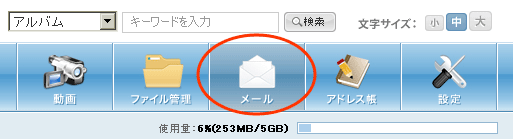
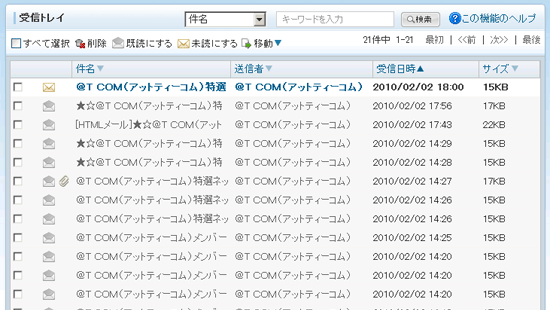
左側のメニューの「個人設定」をクリックします。
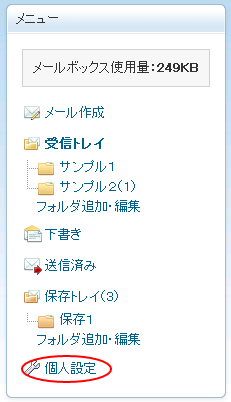
「個人設定情報」画面が開きます。「送信者メールアドレス設定」をクリックします。
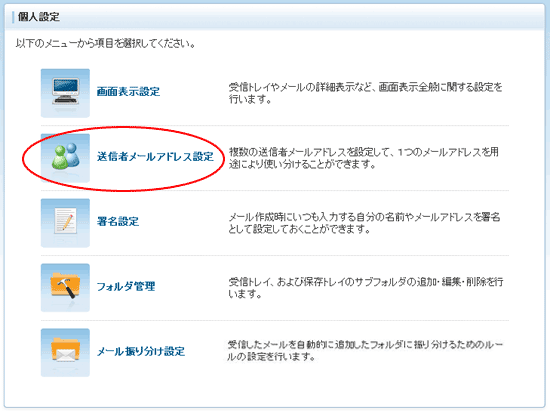
「送信者メールアドレスの設定」画面が開きます。新規にメールアドレスを保存したい場合は「新規登録」ボタンをクリックします。
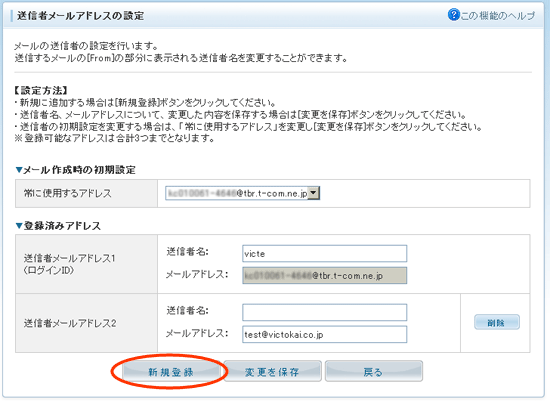
「送信者メールアドレスの追加」画面が表示されますので設定して「登録する」ボタンをクリックします。
完了すると「送信者アドレスを登録しました。」と表示されます。
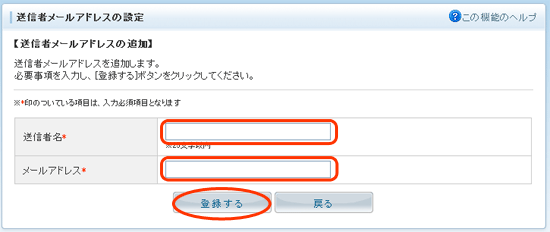
登録した送信者メールアドレスを、メール作成時に常に使用するアドレスとして設定する場合は、「常に使用するアドレス」の右のプルダウンメニューから、該当のメールアドレスを選択し、[変更を保存]ボタンをクリックします。
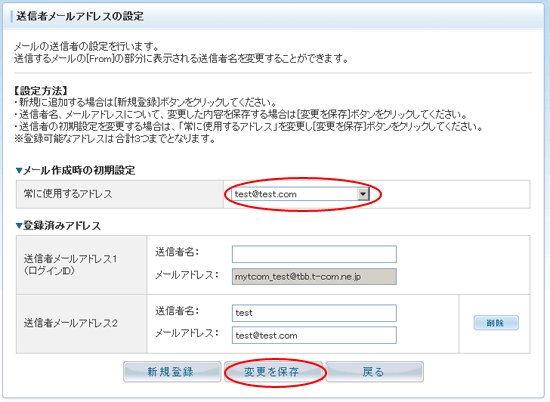
ページ内・サイト内を移動するためのリンク